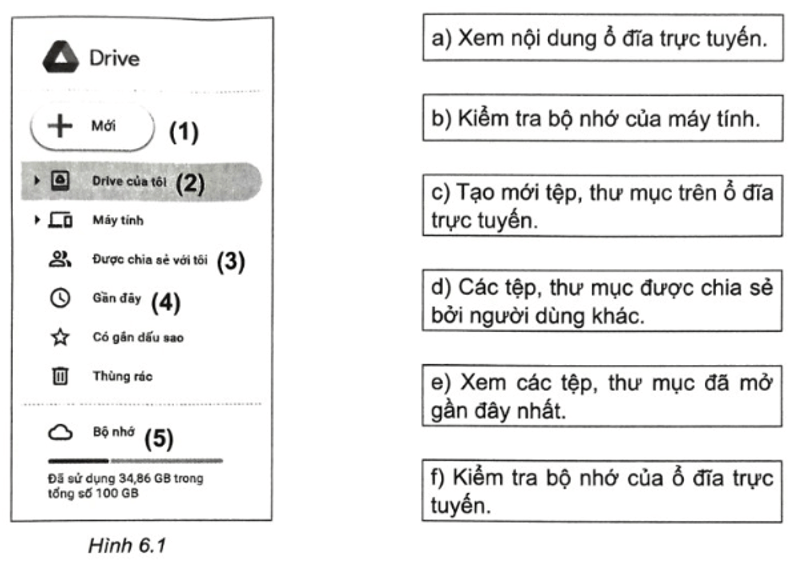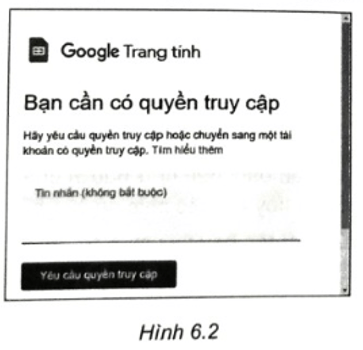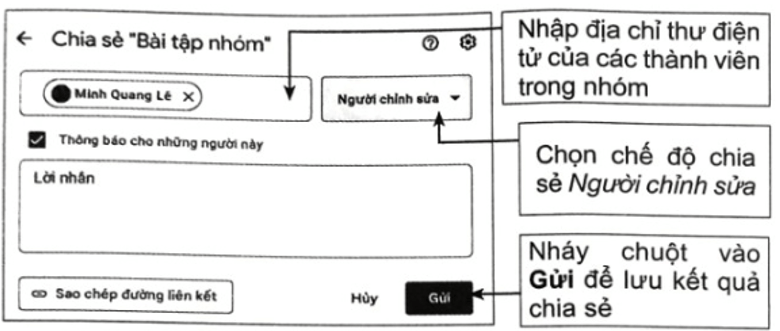Sách bài tập Tin học 11 Bài 6 (Kết nối tri thức): Lưu trữ và chia sẻ tệp tin trên internet
Với giải sách bài tập Tin học 11 Bài 6: Lưu trữ và chia sẻ tệp tin trên internet sách Kết nối tri thức hay nhất, chi tiết sẽ giúp học sinh dễ dàng làm bài tập trong SBT Tin học 11 Bài 6.
Giải SBT Tin học 11 Bài 6: Lưu trữ và chia sẻ tệp tin trên internet
Câu 6.1 trang 14 SBT Tin học 11: Em hãy ghép mỗi nội dung giải thích với một lựa chọn trên Hình 6.1.
Lời giải:
Đáp án như sau: 1 c, 2-a, 3-d, 4-e, 5-f.
Câu 6.2 trang 15 SBT Tin học 1: Ở chế độ chia sẻ nào, người dùng có thể đổi tên tệp được chia sẻ?
B. Chỉ chủ sở hữu mới được quyền đổi tên tệp.
Lời giải:
Đáp án đúng là: A. Chế độ chỉnh sửa.
Câu 6.3 trang 15 SBT Tin học 11: Em hãy chọn các phương án đúng.
C. Chế độ chia sẻ của một tệp hay thư mục có thể được thay đổi hoặc huỷ bỏ bất kì lúc nào.
D. Khi em được chia sẻ một tệp với quyền Xem, em vẫn có thể tải tệp đó về máy tính của mình hoặc tạo một bản sao của tệp đó trên Google Drive của em. E. Khi chia sẻ một tệp hay thư mục, người được chia sẻ luôn nhận được thư điện tử thông báo về việc này.
F. Khi em được chia sẻ một tệp với quyền Xem, em có thể đổi tên tệp đó.
Lời giải:
Đáp án đúng là: A, C, D.
a) Đổi tên các tập, thư mục trong thư mục A nhưng không đổi được tên thư
b) Thêm mới các tập, thư mục trong thư mục A.
c) Chia sẻ thư mục A cho người dùng khác.
Em hãy chọn phương án đúng.
A. a, b, c đều đúng.
C. a sai, b và c đúng.
B. a đúng, b và c sai.
D. a, b đúng, c sai.
Lời giải:
Đáp án đúng là: C
b) Khi em là người có quyền chỉnh sửa. c) Khi em là người có quyền xem.
Em hãy chọn phương án trả lời đúng.
C. a, b đúng.
B. Chỉ b đúng.
D. a, b, c đều đúng.
Lời giải:
Đáp án đúng là: C
Bạn cần có quyền truy cập
Hãy yêu cầu quyền truy cập hoặc chuyển sang một tài khoản có quyền truy cập. Tìm hiểu thêm
Tin nhắn (không bắt buộc)
Yêu cầu quyền truy cập
Em hãy giải thích lí do tại sao và nêu cách giải quyết tình huống này.
Lời giải:
Lí do: Trưởng nhóm chưa cấp quyền truy cập tệp này cho Lan.
Cách giải quyết:
– Lan báo cho trưởng nhóm để xin cấp quyền truy cập bằng cách nháy chuột vào nút lệnh Yêu cầu quyền truy cập trong thông báo (Hình 6.2).
– Trưởng nhóm thực hiện cấp quyền ở chế độ Người chỉnh sửa cho Lan.
– Lan nháy chuột vào liên kết đó để truy cập tập.
Câu 6.7 trang 16 SBT Tin học 11: Thực hành: Em hãy thực hiện tuần tự các yêu cầu dưới đây:
b) Tải văn bản vừa tạo lên ổ đĩa trực tuyến của em.
d) Sau khi các thành viên đã cập nhật xong thông tin của mình, hãy thực hiện các thao tác cần thiết để không ai có thể thay đổi nội dung văn bản đó nữa. Kiểm chứng lại thao tác của em.
e) Tạo một thư mục dùng chung cho nhóm, chẳng hạn với tên là Bài tập nhóm trên ổ đĩa trực tuyến của em.
f) Chia sẻ thư mục vừa tạo với nhóm của em sao cho các thành viên đều có thể tải lên các tài liệu dùng chung cho cả nhóm.
g) Thực hiện thao tác cần thiết để kiểm tra thông tin của thư mục Bài tập nhóm và cho biết:
– Ai là chủ sở hữu của thư mục Bài tập nhóm?
– Những ai có quyền truy cập thư mục này và quyền của từng người là gì? Những ai có quyền tải thư mục này về máy tính của họ?
– Thư mục này được tạo ra bao giờ, do ai tạo?
– Lần thay đổi gần nhất là thời điểm nào, do ai thực hiện?
– Thư mục Bài tập nhóm hiện chứa bao nhiêu thư mục, bao nhiêu tệp tin?
Lời giải:
a) Thực hiện tương tự Nhiệm vụ 1, phần Thực hành, Bài 6 để tải tệp văn bản lên Google Drive.
b) Thực hiện tương tự Nhiệm vụ 2 để chia sẻ tệp văn bản cho các thành viên trong nhóm. Lưu ý: Để các thành viên có thể mở văn bản và cập nhật thêm thông tin cá nhân của mình như số điện thoại, địa chỉ thư điện tử thì cần chọn chế độ chia sẻ là Người chỉnh sửa.
c) Sau khi chia sẻ, đề nghị các thành viên nhóm mở tệp văn bản được chia sẻ để cập nhật thông tin cá nhân của mình như số điện thoại, địa chỉ thư điện tử. Sau khi thực hiện xong, báo cho trưởng nhóm biết.
d) Để các thành viên không thay đổi được nội dung văn bản sau khi đã cập nhật xong thông tin, chủ sở hữu của văn bản cần thiết lập lại chế độ chia sẻ là Người xem.
e) Nháy chuột chọn Thư mục trong bảng lệnh ở Hình 6.3 trong sách giáo khoa để tạo thư mục trên ổ đĩa trực tuyến của em. Đặt tên cho thư mục đó, chẳng hạn là Bài tập nhóm.
f) Để chia sẻ thư mục vừa tạo với nhóm của em sao cho các thành viên đều có thể tải lên các tài liệu dùng chung cho cả nhóm, thực hiện như sau:
Nháy nút phải chuột vào tên thư mục Bài tập nhóm, chọn Chia sẻ rồi thực hiện các thao tác trong hộp thoại chia sẻ như sau:
Sau khi thực hiện, thử nghiệm để kiểm tra.
Nhập địa chỉ thư điện tử của các thành viên trong nhóm
Chọn chế độ chia sẻ Người chỉnh sửa
Nháy chuột vào Gửi để lưu kết quả chia sẻ
g) Để kiểm tra thông tin của thư mục Bài tập nhóm (tương tự như với mọi thư mục hay tệp tin trên Google Drive), em nháy nút phải chuột vào tên thư mục hoặc tệp tin, chọn Xem chi tiết. Mọi thông tin chi tiết liên quan tới thư mục hoặc tệp tin sẽ xuất hiện ở cửa sổ bên phải của màn hình.
Xem thêm lời giải sách bài tập Tin học lớp 11 bộ sách Kết nối tri thức hay, chi tiết khác:
Bài 7: Thực hành tìm kiếm thông tin trên Internet
Bài 8: Thực hành nâng cao sử dụng thư điện tử và mạng xã hội
Bài 9: Giao tiếp an toàn trên internet
Bài 10: Lưu trữ dữ liệu và khai thác thông tin phục vụ quản lí
Xem thêm các chương trình khác:
- Soạn văn lớp 11 Kết nối tri thức - hay nhất
- Văn mẫu lớp 11 - Kết nối tri thức
- Tóm tắt tác phẩm Ngữ văn 11 – Kết nối tri thức
- Tác giả tác phẩm Ngữ văn 11 - Kết nối tri thức
- Giải SBT Ngữ văn 11 – Kết nối tri thức
- Bố cục tác phẩm Ngữ văn 11 – Kết nối tri thức
- Giải Chuyên đề học tập Ngữ văn 11 – Kết nối tri thức
- Nội dung chính tác phẩm Ngữ văn lớp 11 – Kết nối tri thức
- Soạn văn 11 Kết nối tri thức (ngắn nhất)
- Giải sgk Toán 11 – Kết nối tri thức
- Giải Chuyên đề học tập Toán 11 – Kết nối tri thức
- Lý thuyết Toán 11 - Kết nối tri thức
- Giải sbt Toán 11 – Kết nối tri thức
- Bài tập Tiếng Anh 11 Global success theo Unit có đáp án
- Giải sgk Tiếng Anh 11 – Global success
- Giải sbt Tiếng Anh 11 - Global Success
- Trọn bộ Từ vựng Tiếng Anh 11 Global success đầy đủ nhất
- Ngữ pháp Tiếng Anh 11 Global success
- Giải sgk Vật lí 11 – Kết nối tri thức
- Lý thuyết Vật lí 11 – Kết nối tri thức
- Giải sbt Vật lí 11 – Kết nối tri thức
- Giải Chuyên đề học tập Vật lí 11 – Kết nối tri thức
- Chuyên đề dạy thêm Vật lí 11 cả 3 sách (2024 có đáp án)
- Giải sgk Hóa học 11 – Kết nối tri thức
- Giải Chuyên đề học tập Hóa học 11 – Kết nối tri thức
- Lý thuyết Hóa 11 - Kết nối tri thức
- Giải sbt Hóa học 11 – Kết nối tri thức
- Chuyên đề dạy thêm Hóa 11 cả 3 sách (2024 có đáp án)
- Giải sgk Sinh học 11 – Kết nối tri thức
- Lý thuyết Sinh học 11 – Kết nối tri thức
- Giải Chuyên đề học tập Sinh học 11 – Kết nối tri thức
- Giải sbt Sinh học 11 – Kết nối tri thức
- Giải sgk Giáo dục Kinh tế và Pháp luật 11 – Kết nối tri thức
- Giải Chuyên đề học tập Kinh tế pháp luật 11 – Kết nối tri thức
- Lý thuyết Kinh tế pháp luật 11 – Kết nối tri thức
- Giải sbt Kinh tế pháp luật 11 – Kết nối tri thức
- Giải sgk Lịch sử 11 – Kết nối tri thức
- Giải Chuyên đề học tập Lịch sử 11 – Kết nối tri thức
- Lý thuyết Lịch sử 11 - Kết nối tri thức
- Giải sbt Lịch sử 11 – Kết nối tri thức
- Giải sgk Địa lí 11 – Kết nối tri thức
- Giải Chuyên đề học tập Địa lí 11 – Kết nối tri thức
- Lý thuyết Địa lí 11 - Kết nối tri thức
- Giải sbt Địa lí 11 – Kết nối tri thức
- Giải sgk Công nghệ 11 – Kết nối tri thức
- Lý thuyết Công nghệ 11 - Kết nối tri thức
- Giải sbt Công nghệ 11 – Kết nối tri thức
- Giải sgk Giáo dục quốc phòng an ninh 11 – Kết nối tri thức
- Lý thuyết Giáo dục quốc phòng 11 – Kết nối tri thức
- Giải sbt Giáo dục quốc phòng 11 – Kết nối tri thức
- Giải sgk Hoạt động trải nghiệm 11 – Kết nối tri thức